最近都在鼓捣这个WCF,因为看到说WCF比WebService功能要强大许多,另外也看了一些公司的招聘信息,貌似一些中、高级的程序员招聘,都有提及到WCF这一块,所以,自己也关心关心一下,虽然目前工作上没用用到。就到园子里面找啊找,翻啊翻,还是给我翻到几篇关于WCF消息队列的教程,其中本次推荐的是:陈希章 写的这篇:在WCF中使用消息队列,本文就在他写的这个WCF的一个基础下,完善一下他忽略到的内容以及详细步骤,在此也非常感谢陈希章的辛苦劳作,让我快捷的接触到了WCF的消息队列,非常感谢。如果有人对消息队列还不大清楚的,请移步到他的文章去先了解一下,网址:http://www.cnblogs.com/chenxizhang/archive/2009/12/22/1629990.html
一、首先,我们还是要建立一个WCF服务应用程序,如下图:

接着把这两个自动生成的例子删掉
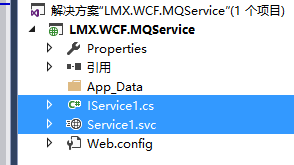 。
。
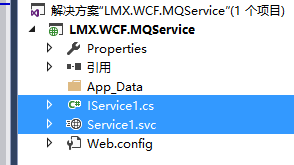 。
。
二、在项目解决方案上面右键,新建一个类库,如下图:
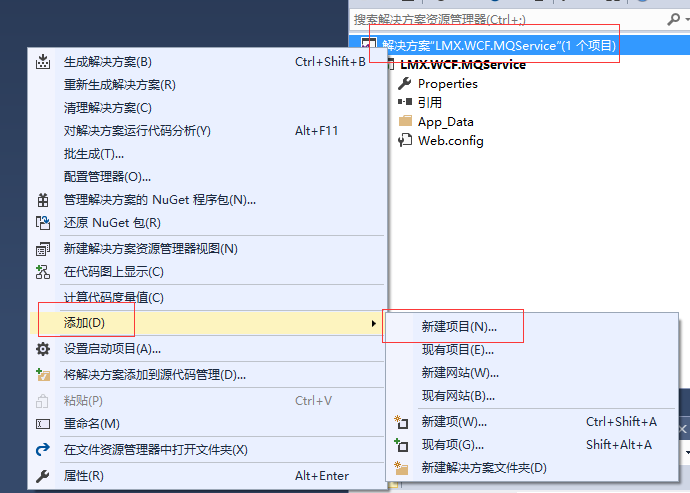
LMX.WCF.MQModel
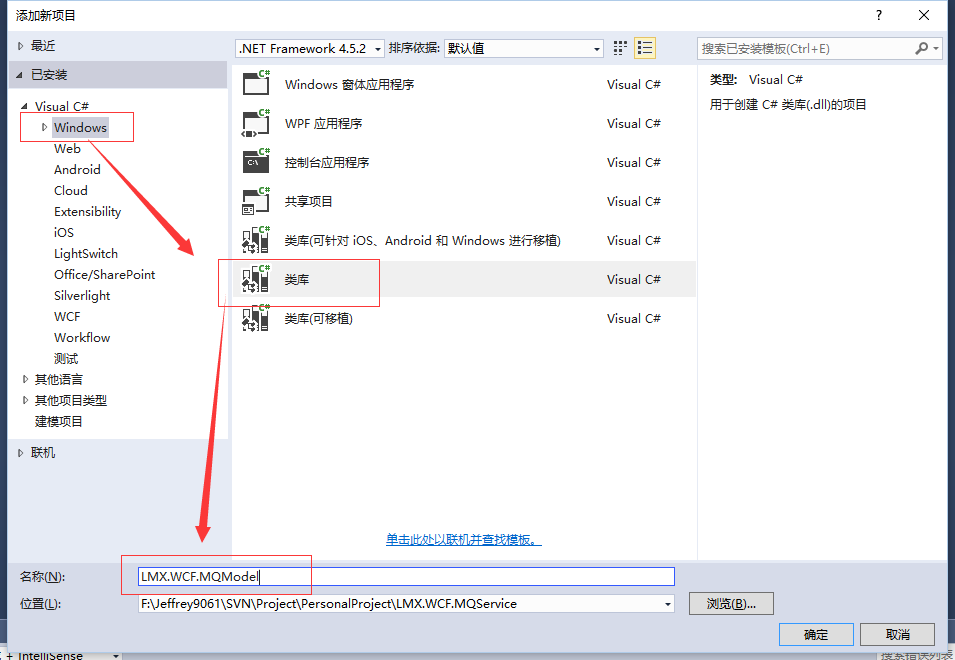
然后再把自动生成的一个类Class1.cs删掉,如下图:
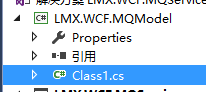
三、接下来,我们添加一个消息队列的类,OrderEntry.cs,如下图:
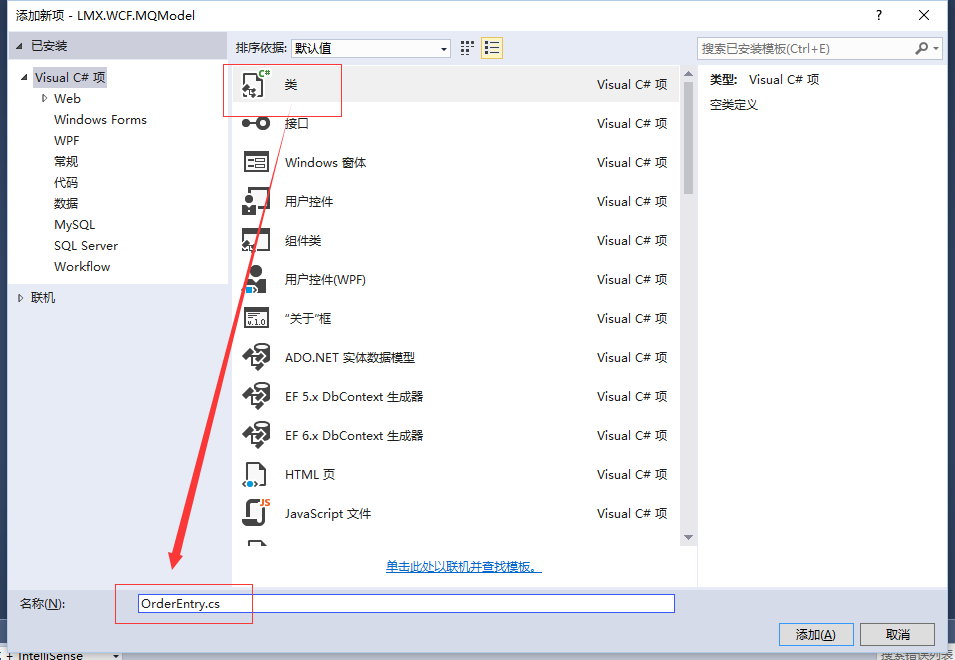
类的详细代码如下:
[DataContract]
public class OrderEntry
{
[DataMember]
public int OrderID { get; set; }
[DataMember]
public DateTime OrderDate { get; set; }
[DataMember]
public int Quantity { get; set; }
[DataMember]
public int UnitPrice { get; set; }
public override string ToString()
{
return string.Format(
"ID:{0}\tDate:{1}\tQuantity:{2}\tUnitPrice:{3}\t",
OrderID,
OrderDate,
Quantity,
UnitPrice);
}
}
这里需要添加引用:
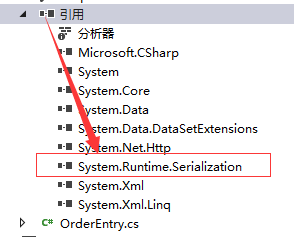 System.Runtime.Serialization.dll
System.Runtime.Serialization.dll
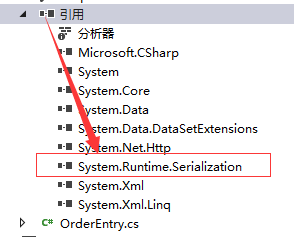 System.Runtime.Serialization.dll
System.Runtime.Serialization.dll
完整代码如下图:
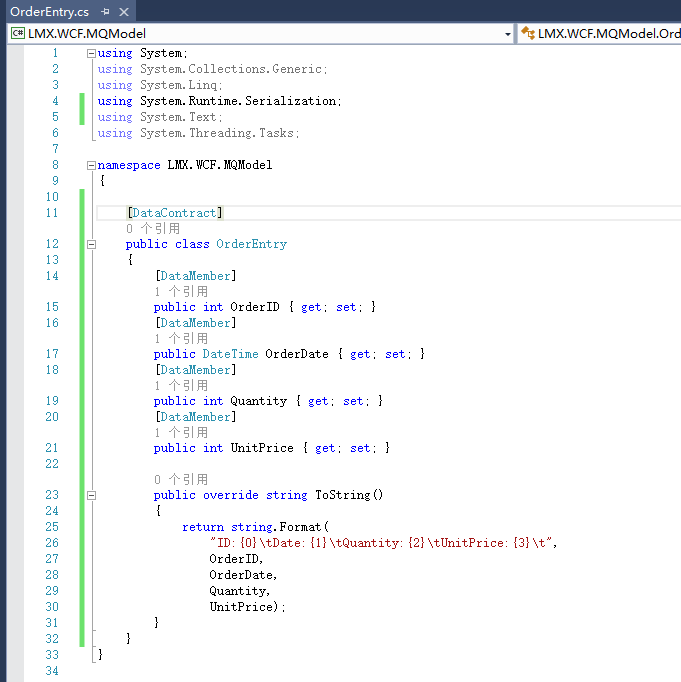
四、接下来,我们添加消息队列的服务,如下图:
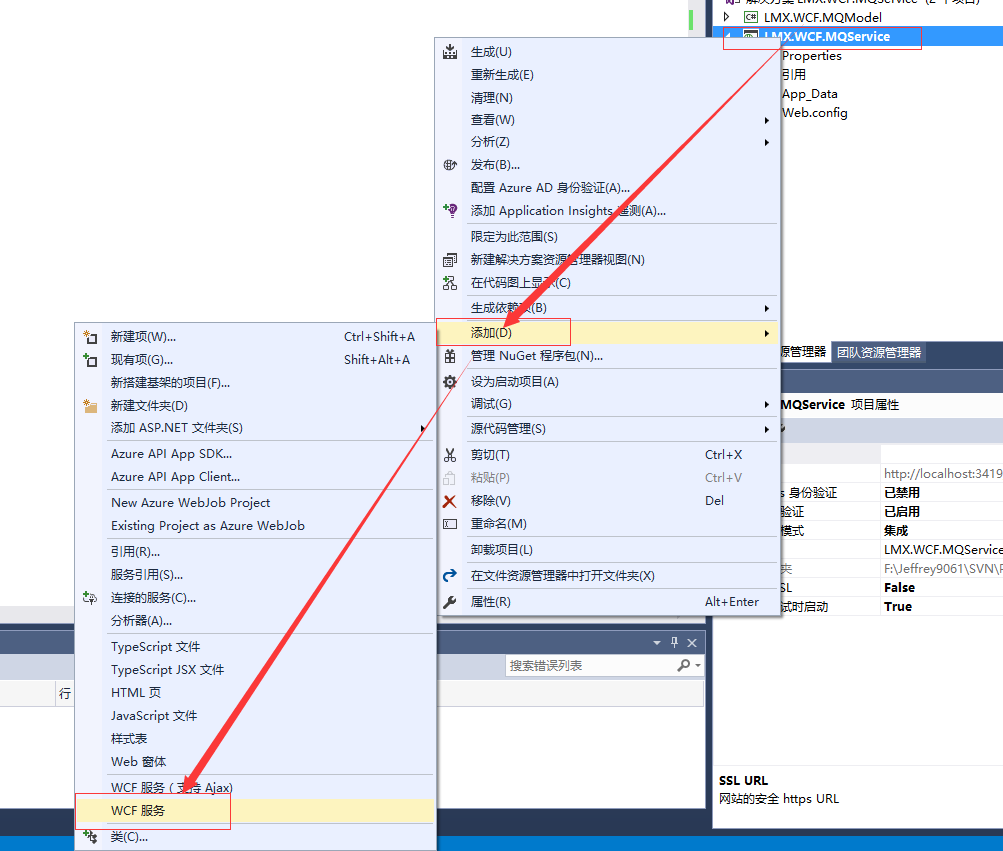
我们命名为:Services.svc,如下图:
其中IService的代码如下:
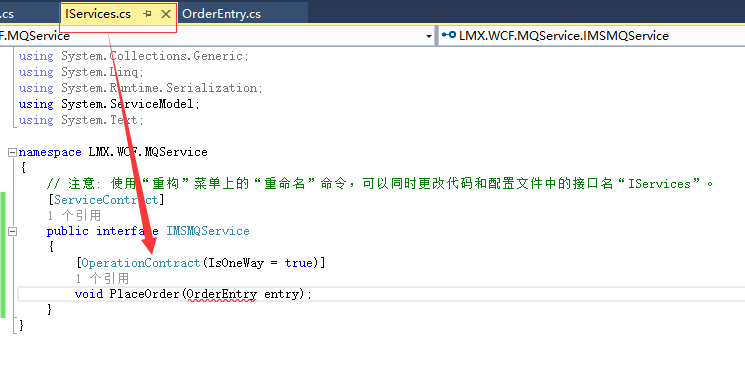
[ServiceContract]
public interface IMSMQService
{
[OperationContract(IsOneWay = true)]
void PlaceOrder(OrderEntry entry);
}
Services.svc.cs的代码如下:
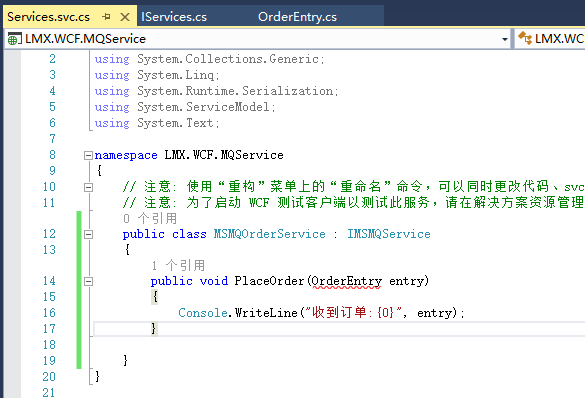
这时候页面提示出错,因为没有找到
OrderEntry的类,所以,我们要添加引用,我们要引用这个Model,如下:

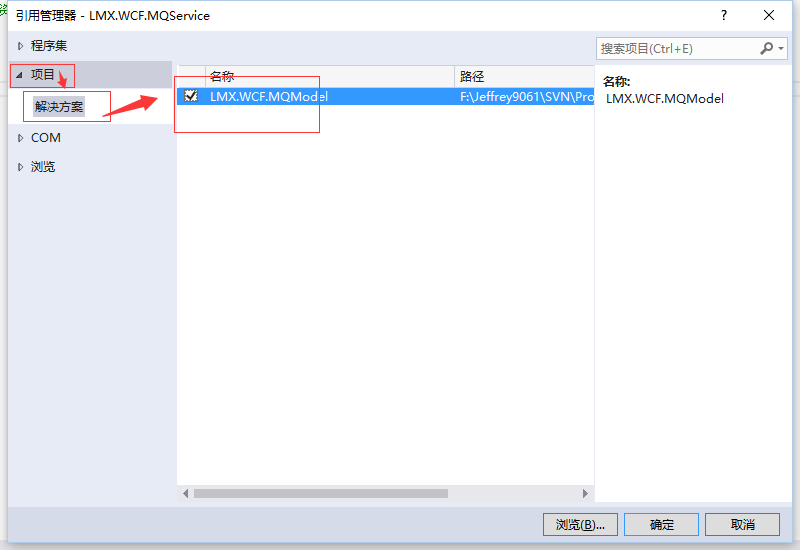
我们需要引用这个Model,这样,页面再把鼠标放到代码上面的“灯泡”处,就会提示引用Model了,如下图:
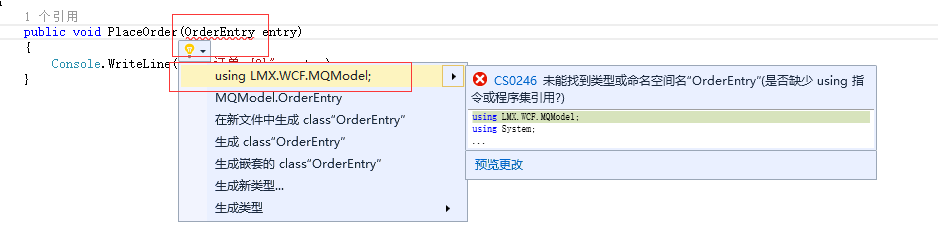
五、至此,我们已经把服务搭建好了,接下来就是“宿主”,类似我们的Web所需要的IIS一样,其实WCF的“宿主”也可以是IIS,这次,我们就用一个“控制台“来做”宿主“,如下图,我们新建一个LMX.WCF.MQHost
:
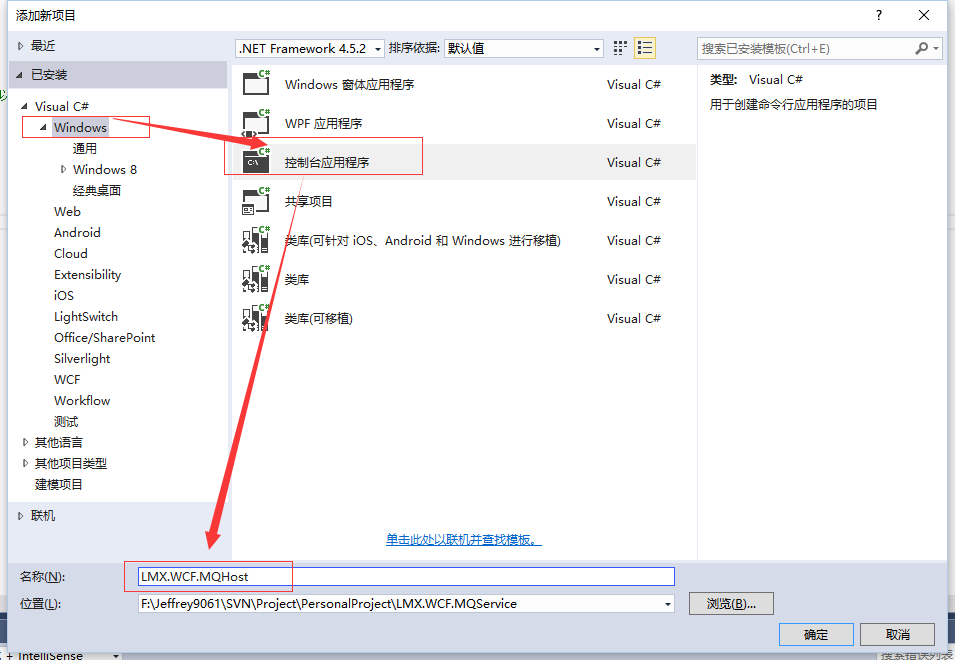
接着,我们添加dll引用:System.ServiceModel.dll,以及项目引用,如下图:
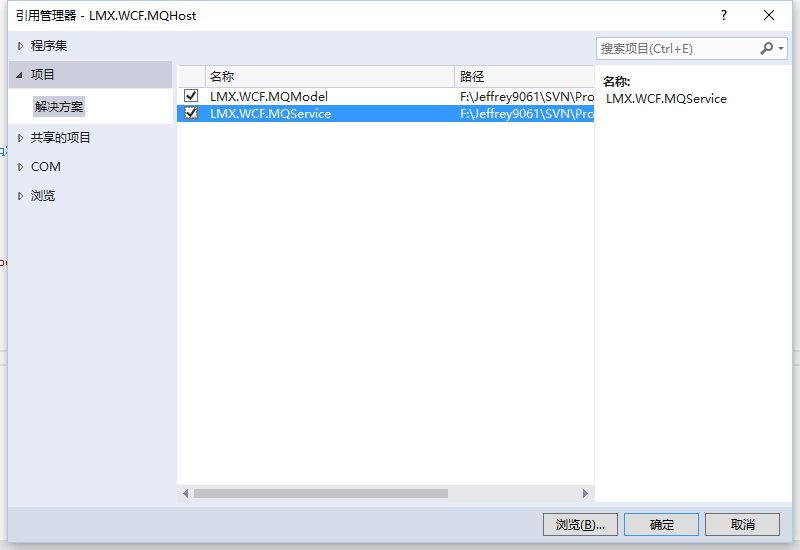
最后,cs文件代码如下:
using LMX.WCF.MQService;
using System;
using System.ServiceModel;
namespace LMX.WCF.MQHost
{
class Program
{
static void Main(string[] args)
{
using (ServiceHost host =
new ServiceHost(
typeof(MSMQOrderService),
new Uri("net.msmq://localhost/Private/
LMXQueue
")
))
{
NetMsmqBinding binding = new NetMsmqBinding(NetMsmqSecurityMode.None);
binding.ExactlyOnce = false;
binding.Durable = true;
host.AddServiceEndpoint(
typeof(IMSMQService).FullName,
binding,
"");
host.Open();
Console.WriteLine("服务器已经准备好");
Console.Read();
}
}
}
}
六、至此,我已经发“宿主”给配置好了,接下来,就是我们的客户端了,客户端的样式也可以有多重,有Web,有应用程序。这次我们依然使用“控制台应用程序”来做客户端。
首先,我们新建一个名为LMX.WCF.MQClient
:的”控制台应用程序“,如下图:
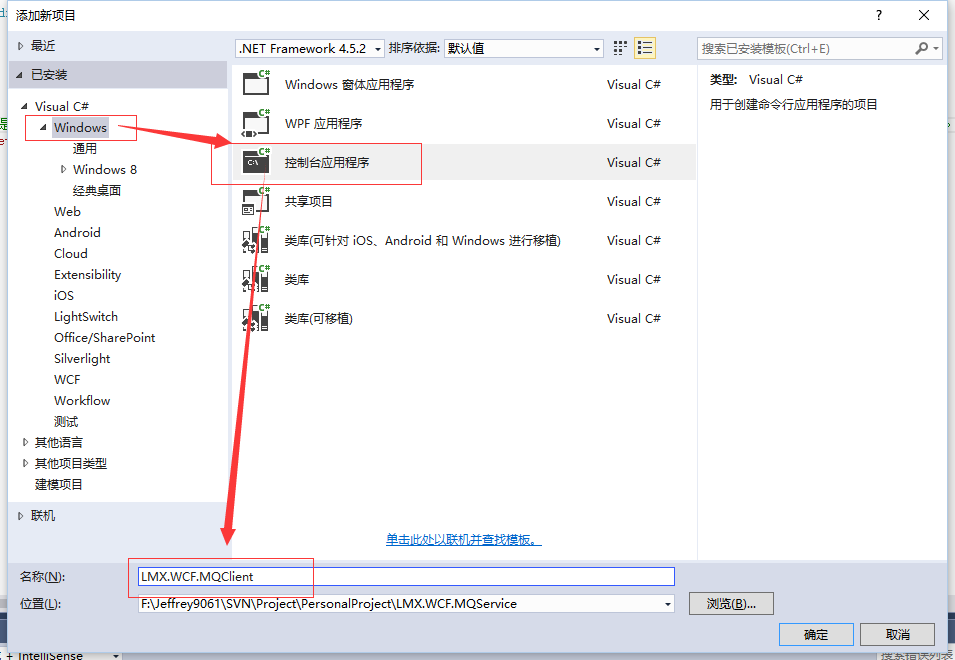
接着,我们添加dll引用:System.ServiceModel.dll,以及项目引用,如下图:
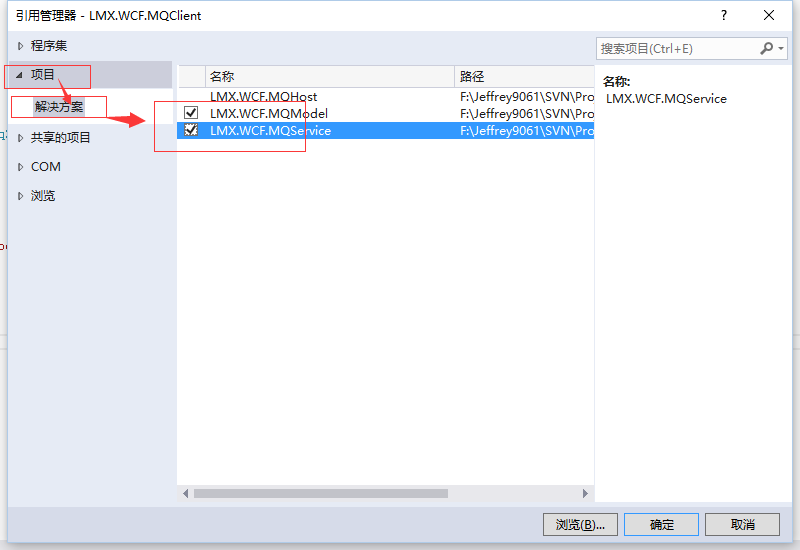
CS代码如下:
using LMX.WCF.MQModel;
using LMX.WCF.MQService;
using System;
using System.ServiceModel;
namespace LMX.WCF.MQClient
{
class Program
{
static void Main(string[] args)
{
NetMsmqBinding binding = new NetMsmqBinding(NetMsmqSecurityMode.None);
binding.ExactlyOnce = false;
binding.Durable = true;
ChannelFactory<IMSMQService> channel =
new ChannelFactory<IMSMQService>(
//这里面解释一下:localhost代表是本机服务器,Private字面上是私有,这里面表示是“消息队列”里面的“专用队列”,“LMXQueue”是我们专用队列的一个类似“消息组”的一个名称。
binding, new EndpointAddress("net.msmq://localhost/Private/LMXQueue"));
IMSMQService client =
channel.CreateChannel();
client.PlaceOrder(
new OrderEntry()
{
OrderID = 1,
OrderDate = DateTime.Now,
UnitPrice = 10,
Quantity = 10
});
Console.WriteLine("发送了一个订单");
Console.Read();
}
}
}
到这里,我们已经把整个WCF消息队列的一个实例demo完成了,现在我们启动一下这个Client(设为启动项),就是客户端,看看他跑起来是怎样的,如下图:
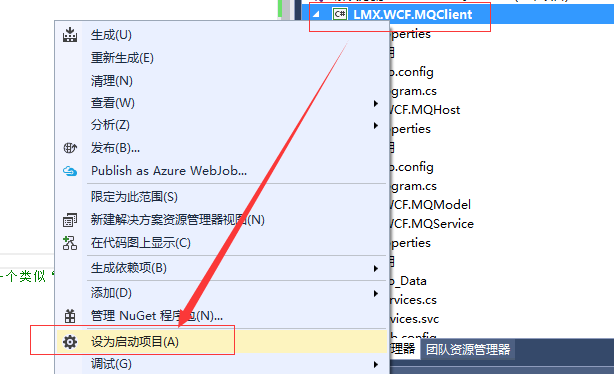
然后在“F5”跑起来,如下图:
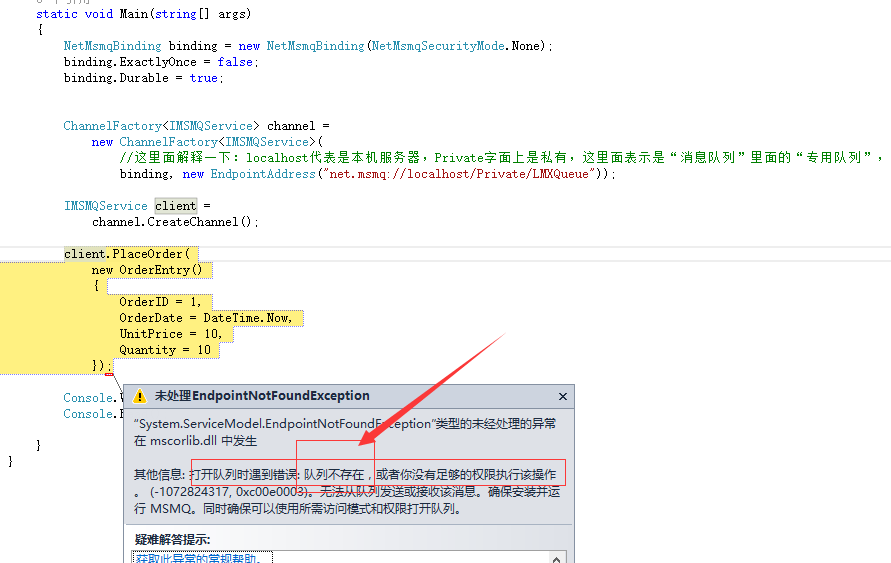
我们发现,跑起来的时候,发现有这个报错,但是,你不用急哟。因为,既然敢写,那就必须要保证这个demo能跑起来呀,O(∩_∩)O哈哈~
这里,就给大伙儿讲解一下这个报错的缘故。看错误提示信息是说:队列不存在或者权限不足。
权限不足:首先这个权限不足我们可以优先排除,因为我们在代码当中,我们已经把消息队列的安全模式设置为none了,应该就是没有什么限制的了,具体代码在这里:
NetMsmqBinding binding = new NetMsmqBinding(NetMsmqSecurityMode.None);
binding.ExactlyOnce = false;
binding.Durable = true;
队列不存在:按道理来说,应该就是它的问题了。前面我有解析到,这个“
LMXQueue”是我们的消息队列的名称,那我们去看看我们的消息队列里面有没有这个名称。
七
、现在,我们去找找消息队列的位置,首先右键"我的电脑”→“管理”,
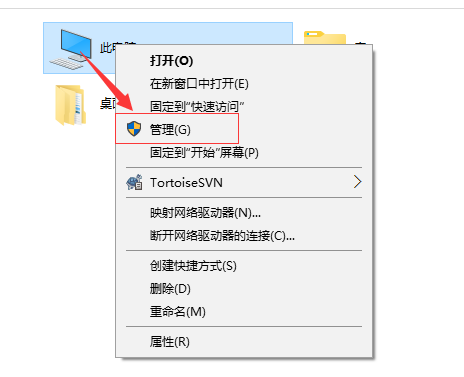 或者
或者
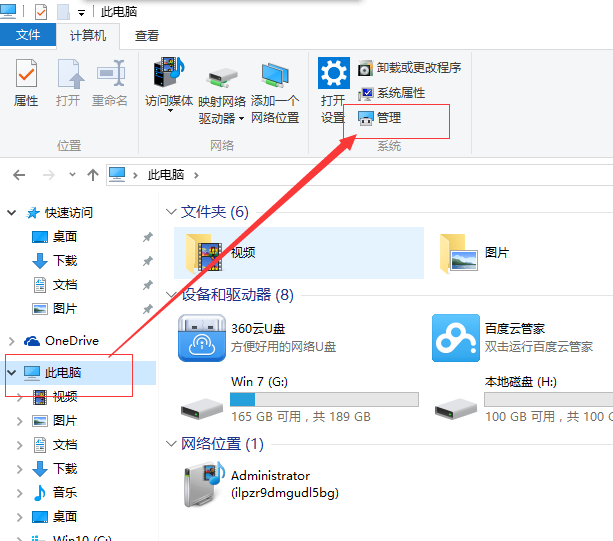
总之,你要找到“管理”,然后找到“消息队列”,如下图:

我们看到这个”专用队列“,下面有一个叫”SampleQueue“的”专有队列“的分组,这个就是我上面提到的,跟”
LMXQueue“同等级的一个分组名称。由于目前,我们的消息队列里面没有
LMXQueue 这个分组,所以,导致报错,现在,我们需要手动新建一个
”
LMXQueue“的分组,如下图:
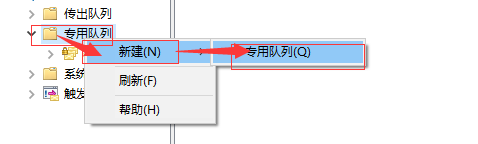
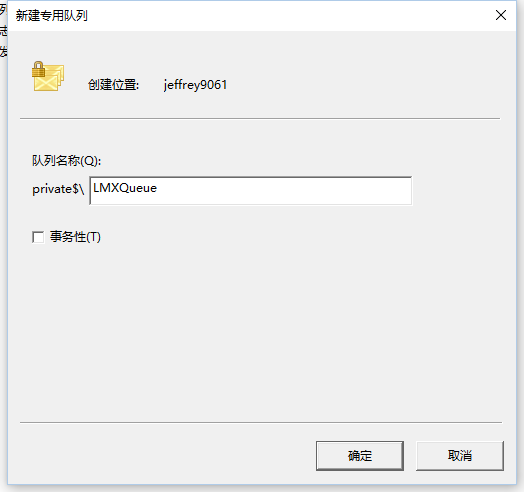
如此,我们就完成了,现在我们再启动一下我们的“Client”,客户端看看,操作:F5。
这次,我们就顺利运行了,窗体截图如下:

发送了一个订单,那么这个订单去哪里了呢?嘿嘿,当然了,这个就存在这个“消息队列”里面了,我们刷新一下刚刚那个”LMXQueue“里面的内容,我们发现,消息就存在这里了。
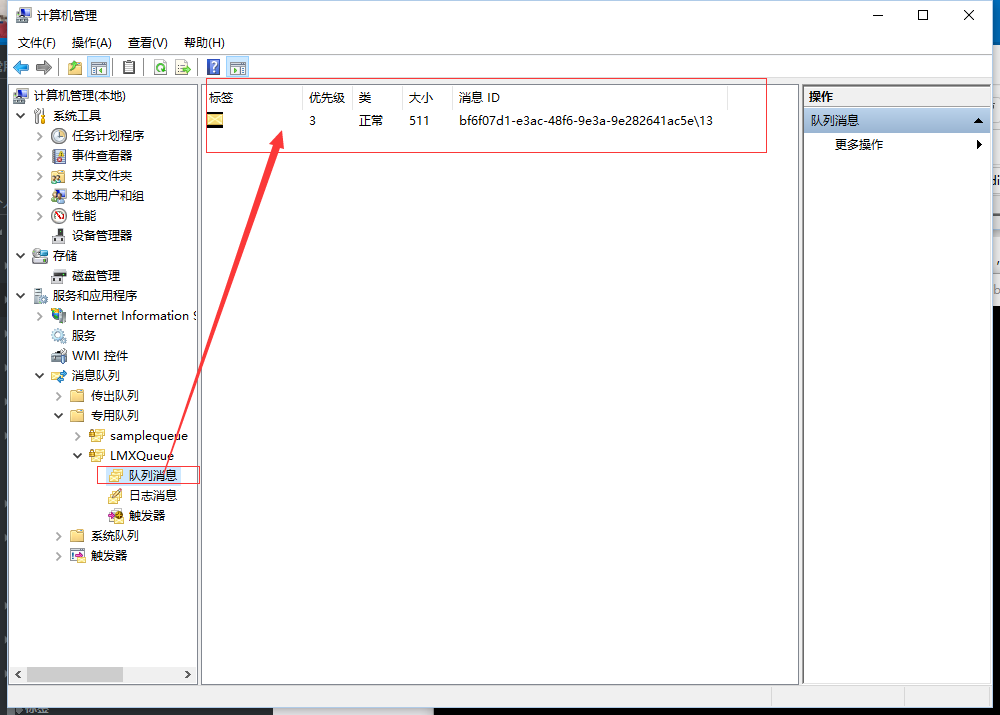
通过截图,我们看到,我们发送的消息已经存在在“消息队列”里面了。但是,我们想到了,他会一直存在”消息队里“里面吗?答案当然是”否“了,因为我们目前还没启动”客户端“,就是我们还没有接收这个”消息“,所以,他一直会存在,知道我们把这个”消息“接收了,他就会自动消失了。所以,这个消息队列,就非常适用于,对通讯要求极高的系统,防止你断线或者服务器宕机。你想呀,如果你QQ聊天的过程中,你发送一条”QQ“信息给对方,要等腾讯的服务器收到你的信息后,再把你的信息显示到对话窗口上,那即使速度再快,也有一定的延迟,但是,如果你把QQ信息放到本机的消息队列里面,然后对话框在读取消息队列,那岂不是瞬间完成的事(上述关于腾讯的是我个人YY,我个人并不知道腾讯是否这样干的。),上面只是一个列子,具体消息队列要怎么用,那就见仁见智了。
八
、现在,我们已经把“
客户端
”搞定了,现在我们去启动我们的“
宿主
”Host,然后看看我们能否接收这个“消息”,现在设置“
Host
”为启动项,看看。:
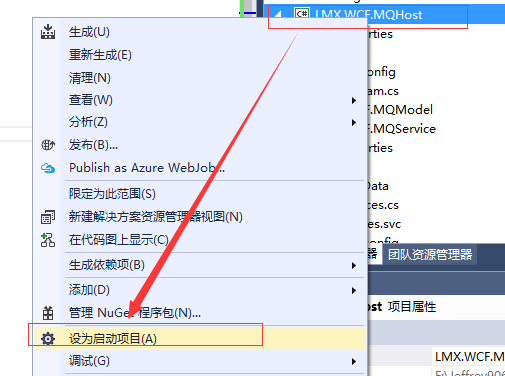
然后再“F5”启动看看:
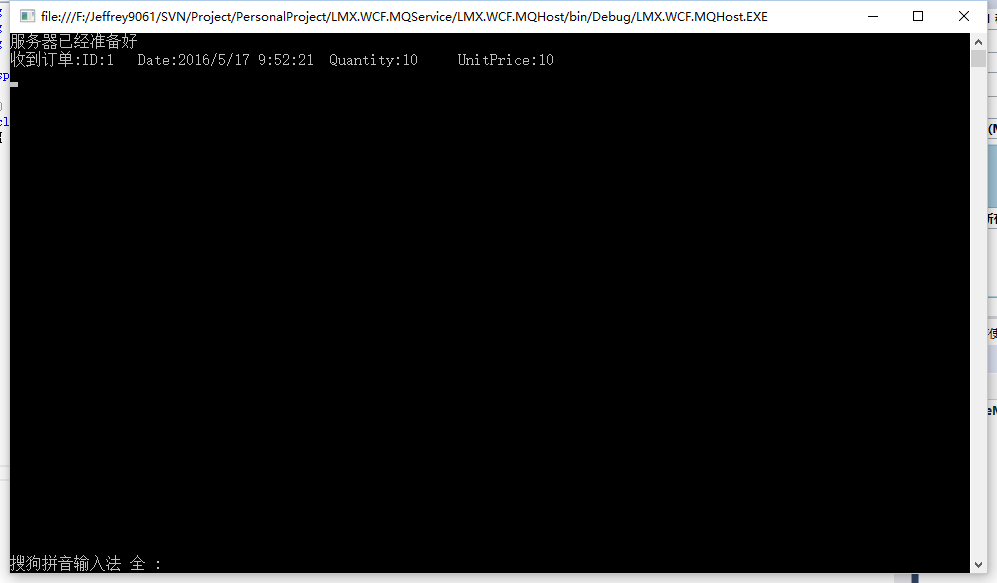
在这里,我们看到,程序启动之后,就可能接收到之前存在”消息队列“里面的消息了。后续我们要运用到项目中去,就可以在接收”队列消息“里面对这些消息做相应的操作即可。
九、最后,我们再去“消息队列”里面看看,之前我们发送的订单,还在不在,我们去刷新一下看看:
发现,我们的Host启动之后,把队列消息接收之后,“消息队列”里面就已经把消息清空了,如下图:
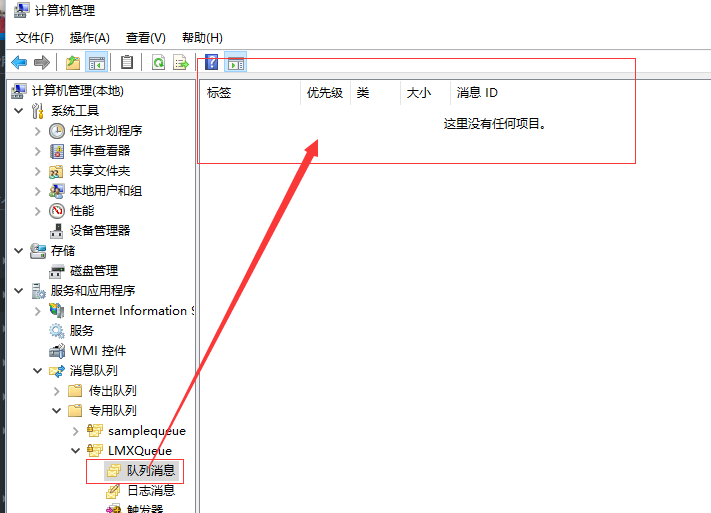
到这里,就大功告成啦,接下来的东西,就由大家自己去展开拓展了,本次经验分享到此结束,如果觉得写得不错,或者对你有帮助,请点“好文要顶”或者“关注我”,
转载请保留原作者地址以及姓名
。
我新建一个QQ群,如果有问题,可以在群里提。如果合适,也会根据大家提的比较多的问题,来写篇博文,帮助更多的人,群号:275523437
点击链接加入群【.Net,MVC,EasyUI,MUI,Html,JS】:
http://jq.qq.com/?_wv=1027&k=2A0RbLd
(如果有私活,或者一起合作的,也可以私信找我呀,嘿嘿);
作者:南宫萧尘
E-mail:314791147@qq.com
QQ:314791147
日期:2016-05-17






















 943
943

 被折叠的 条评论
为什么被折叠?
被折叠的 条评论
为什么被折叠?








